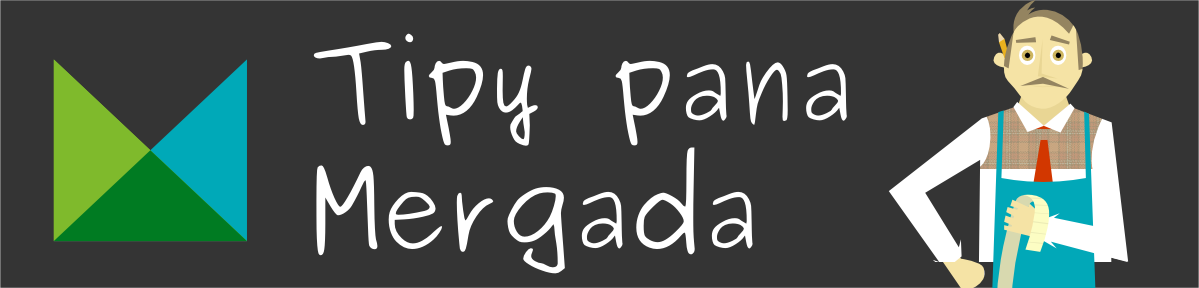1) Přidání výrobce a produktového čísla do názvu produktů
Heureka doporučuje v názvu produktu (v elementu PRODUCTNAME) uvádět výrobce, řadu a produktové číslo, viz specifikace. Některé eshopové platformy však tyto informace nedokáží správně vyexportovat a je třeba feed upravit pomocí Mergada.
Stačí si jen v Mergadu vytvořit pravidlo pro přepsání elementu PRODUCTNAME např. tímto způsobem:
%MANUFACTURER% %PRODUCTNAME% %PRODUCTNO%
Tím dojde k přepsání původního názvu uloženého v PRODUCTNAME na nový název, složený z kombinace: výrobce + původní název + produktové číslo
Konkrétní příklad: Mountfield Elektrická sekačka GM 38 H 0811
Tip: Pravidlo doporučujeme aplikovat jen na ty produkty, které výrobce (či produktové číslo) v názvu zatím neobsahují. Jak je snadno zjistíte? To názorně popisujeme v článku Tipy pana Mergada — Manufacturer.
2) Ošetření duplicitní URL adresy produktů
Toto nastává nejčastěji u zboží s variantami, které některé eshopové platformy mohou vyexportovat s jednou URL adresou pro všechny varianty. Pro zbožové srovnávače je však vhodné mít ve feedu pro každý produkt samostatnou URL.
V Mergadu lze tento problém eliminovat přidáním unikátního identifikátoru, který si generuje samo Mergado, na konec URL adres a tím bude každá unikátní.
Stačí nastavit pravidlo pro přepsání elementu URL na tento výraz:
%URL%#%@MERGADO_ID%
Tím dojde k přepsání původní URL adresy na nový tvar, složený z kombinace: původní URL + znak “#” + identifikátor generovaný Mergadem
Upozornění: Změna URL adresy produktů v elementu <URL> může způsobit odpárování produktů na Heurece.
Tip jak na Heurece aktualizovat obrázky produktů: Tento trik lze použít také v případě, že potřebujete na Heureku poslat novou verzi obrázků zboží, které jste si připravili v eshopu. Heureka si totiž obrázky aktualizuje pouze při změně jejich URL adresy, to však na straně eshopu obvykle neproběhne. V Mergadu si tedy můžete nastavit pravidlo stejně jako je uvedeno výše, jen místo elementu URL použijete element IMGURL. Jakmile si Heureka feed načte, stáhne si zároveň novou verzi obrázků.
3) Konverze feedů aneb z jednoho feedu např. pro Heureku tvoříme další feedy pro jiné zbožové srovnávače
Obrovská výhoda Mergada je v možnosti použití jednoho datového feedu pro několik zbožových srovnávačů a naši zákazníci tuto funkci velmi často používají a vytvářejí si exporty do mnoha zbožových srovnávačů, jejichž naprogramování na straně eshopu by stálo hodně peněz a úsilí.
Řada našich zákazníků má např. z eshopu generovaný feed pro Heureku a z něj si v Mergadu na pár kliknutí vytvoří nový export pro Zboží.cz, Google nákupy nebo třeba Glami či jiný srovnávač. Mergado automaticky zajistí převodník mezi jednotlivými specifikacemi a ušetří Vám mnoho práce a nákladů spojených s řešením nových exportů na straně eshopu.
V praxi stačí vzít adresu výstupního feedu z Mergada (např. export pro Heureku) a vytvořit nový export, kde v průvodci přidání exportu zvolíte jako výstupní formát třeba Zboží.cz a to je vše. Mergado všechna data převede za Vás.
Další výhodou je, že když máte pro konkrétní export nastaveno hodně pravidel, kterými si data vylepšíte, tak už v jiném exportu tato pravidla nebudete potřebovat, vezmete-li výstupní adresu XML feedu, tedy toho již upraveného.
4) Skrytí produktů, které nechcete inzerovat
Zde nejčastěji zákazníci používají Mergado dvěma způsoby:
a) Vytvoří si výběry na produkty (např. zboží od určitého výrobce, zboží s cenou nad nebo pod určitou částku, atd.), které následně pravidlem “Skrýt” zruší z výstupního datového souboru.
b) Ručně skryjí konkrétní produkty kliknutím na příslušnou ikonku u jednotlivých produktů.
Tip: V Mergadu je možné vytvořit výběr i pro skupinu produktů, která nemá žádné společné rysy. Stačí použít podmínku pro vyhledání “je obsažen ve výčtu” a zadat výčet např. katalogových čísel, EAN čísel, či jiných přímých identifikátorů zboží.
5) Automaticky doplňované elementy, které ve feedu chybí
Někteří naši zákazníci nemají ve svém datovém feedu, který je generovaný eshopem, určité elementy vůbec obsaženy. Tohle je možné napravit v Mergadu, kde si můžete přidat elementy, nejčastěji to bývá DESCRIPTION, PRODUCT, další EXTRA_MESSAGE (pro Zboží.cz) a jiné.
Postup je:
a) Přidat si nový element, který ve feedu chybí na stránce Pravidla -> UPRAVIT ELEMENTY -> po zadání prvních pár znaků Vám Mergado samo našeptá konkrétní název elementu -> Přidat.
b) Naplnit si nový element požadovanou hodnotou a to buď automaticky použitím existujících elementů nebo přímou editací obsahu elementu (pro menší počet položek).
Např. nemáte-li žádný obsah pro DESCRIPTION, je možné jej naplnit kombinací textu+PRODUCTNAME+PRICE_VAT.
Konkrétní příklad:
“Náš skvělý výrobek %PRODUCTNAME% máme nyní za bezkonkurenční cenu %PRICE_VAT% Kč pouze do vyprodání zásob.“
Tohle je samozřejmě nouzové řešení a doporučujeme jej pouze v případě, že opravdu žádný popis zboží nemáte k dispozici.
6) Pravidlo Najít a nahradit pro vyčištění XML feedu
Pokud některé elementy obsahují nežádoucí či chybná data, můžete je v Mergadu vyčistit nebo opravit.
Slouží k tomu pravidlo Najít a nahradit, kde lze používat dokonce i regulární výrazy. Konkrétní příklady použití najdete v našem článku Najít a nahradit – Mergadovo nové pravidlo, které musíte mít.
V příštím závěrečném dílu tohoto miniseriálu se do třetice podíváme na způsoby použití Mergada, které vídáme poměrně často, např. ošetření EAN pro Google nákupy, přesné cílení ceny za proklik, jak na manuální editaci produktů a další tipy, díky kterým získáte ze zbožových srovnávačů víc.